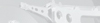Testrapport Lenovo Thinkpad W700 / W700ds Notebook
Size does matter.
Niet alleen voor games, maar ook voor professionele CAD/CAM programma's spelen prestaties een belangrijke rol. De eisen van gebruikers die de notebook voor games willen gebruiken, zijn echter heel anders dan die van gebruikers die professioneel werk ermee willen verrichten. Daarom brengen de marktleiders op het gebied van business notebooks voor deze laatste groep speciale modellen uit. De Thinkpad W700 met een Quad-Core CPU en Quadro FX 3700 grafische kaart is het pronkstuk van Lenovo in deze categorie.
Na het testrapport van de Lenovo Thinkpad W500, het kleine broertje van de W700 met een 15.4 inch formaat, uitgerust met ATI FireGL V5700 grafische kaart en Intel Core 2 Duo processor, is het nu eindelijk de beurt aan de 17 inch workstation serie om aan onze tests onderworpen te worden.
Tot nu toe waren er twee verschillende modellen verkrijgbaar, apart van de individuele mogelijkheden op het gebied van hardwarecomponenten. Aan de ene kant het klassieke workstation, genaamd W700, optioneel uitgerust met een geïntegreerd "Pantone Color Display" calibratieapparaat of een geïntegreerd grafisch tekentablet van Wacom en aan de andere kant een model met een uitklapbaar 10.6 inch extra beeldscherm, met de naam W700ds (dual screen).
Het volgende testrapport behandelt beide modellen, zowel de Thinkpad W700 als de W700ds, volledig uitgerust met grafische tekentablet, calibratieapparaat en Intel Core CPU met een efficiënte Quadro FX3700M grafische kaart.
Behuizing
Het argument dat notebooks simpelweg minder ruimte op een bureau innemen dan normale desktop PC's is niet helemaal van toepassing op de behuizing van de Lenovo W700. De notebook met afmetingen van 41x31 centimeters claimt 0.13m2 van je bureau. De machtige voeding moet ook niet onderschat worden en komt met zijn gewicht van 970 gram dicht bij het gewicht van een compacte netbook. Het gewicht van de notebook zelf vinden we met 4.14 kilogram echter minder dramatisch.
Thinkpad en design zijn eigenlijk een beetje als water en vuur. Laten we het dan ook maar over het "anti-design" van de Thinkpad hebben, dat inmiddels echter een soort van cult status heeft bereikt op de notebookmarkt. Er geldt dan ook eigenlijk "less is more" voor professionele notebooks; op het gebied van design natuurlijk.
De geheel zwarte behuizing van de W700 is zowel aan de binnen- als buitenkant voorzien van het Thinkpad logo, waar ooit het "knappe" IMB logo gedrukt was.
Kleine accenten zijn de massieve, metalen scharnieren en een aantal blauwe toetsen, of beter gezegd toetsen met blauwe opdruk. Het meest opvallend blijft dan ook wel de rode trackpoint.
Terwijl er voor de kleinere Thinkpad modellen vaak wordt gekozen voor materialen van hoge kwaliteit, zoals magnesium, vinden we juist op de Thinkpad W700 veel plastic oppervlakken terug. Alleen het schermcover bestaat uit een stabiel metalen behuizing. Hiermee beschikt het scherm dan ook over de typische stabiliteit van Thinkpads en is het geen probleem om de 4 à 5 kilo zware Thinkpad aan het beeldscherm op te tillen.
De massieve scharnieren zijn dan ook belangrijk en houden het beeldscherm, net als in de goede oude IBM tijd, stabiel en stevig in positie. De plastic onderdelen van de notebook zorgen ook voor voldoende stabiliteit. Dit komt echter vooral door het slim ontworpen magnesium frame aan de binnenkant van de behuizing.
We konden hier en daar echter bij het uitoefenen van druk ook wat lichte vervormingen aan de buitenkant vinden, zoalsin het gebied rond de Express/PC slot of het grafische tekentablet. Maar aangezien de W700 vooral op een bureau zal worden gebruikt, is er met dit minpunt goed te leven.
De W700ds lijkt geen minpunten te hebben op het gebied van stabiliteit. De scharnieren van het behoorlijk dikkere beeldscherm zijn net zo groot als die van de W700. Toch kunnen ze het enorme scherm, inclusief het uitklapbare schermpje, prima in positie houden, al moet je wel rekening houden met een beetje gewiebel.
Met de W700ds heb je daarnaast nog iets meer gewicht onder de arm dan bij de W700. De W700ds is namelijk iets zwaarder en weegt in totaal 5 kilogram.
Connectiviteit
Uiteraard gelden er voor een workstation hogere eisen voor het aantal poorten dat aanwezig is. Daarom is de optie om een docking station aan te kunnen sluiten bijna onmisbaar voor een notebook. De Thinkpad W700 beschikt ook over deze optie.
De Thinkpad kan met de W700 Minidock worden uitgebreid met 4 USB 2.0 poorten en ook de aansluitingen voor de hoofdtelefoon, microfoon, aanvullende S/PDIF, VGA, DVI-D, display port en stroomaansluiting worden doorgesluisd via het docking station, zodat de notebook snel kan worden losgekoppeld van allerlei randaparatuur. De prijs van de W700 Minidock bedraagt 200,- Euro, die kan worden opgeteld bij de reeds behoorlijke startprijs van de W700 zelf: 2500,- Euro (afhankelijk van de configuratie. De prijs van ons testexemplaar lag rond de 3500,- Euro). De W700ds variant is verkrijgbaar vanaf 4500,- Euro.
Wanneer je de notebook vooral voor mobiel gebruik in wilt zetten, of maar een paar apparaten aan wilt sluiten, dan kun je ook goed uit de voeten met de aansluitingen op de notebook zelf. Er zijn namelijk 5 USB 2.0 poorten, FireWire, VGA, DVI, display port, LAN en een modempoort voor handen.
Apart van de 5 USB poorten bevinden de meeste poorten zich dichtbij de achterkant, aan de achterkant zelf. Een of twee extra USB poorten zouden hier handig zijn geweest voor het aansluiten van een paar permanent aangesloten randapparaten, zoals een printer of muis.
De configuratie met een gigabit LAN poort (Intel 8256LM) is bijna een verplicht nummertje voor een notebook als de Thinkpad W700. Het geïntegreerde modem is daarentegen een beetje overbodig, maar toch beschikt een groot aantal business notebooks nog steeds over deze redelijk verouderde optie. Het modem zou alleen handig kunnen zijn in landen met slechte breedband of UMTS verbinding, aangezien er overal wel normale telefoonlijnen zijn te vinden.
De wireless LAN standard a/b/g/n (Intel 5300 AGN) behoort ook tot de standaard configuratie van ons testexemplaar. Volgens Lenovo behoren ook een geïntegreerde UMTS breedband en draadloze USB module tot de mogelijkheden.
Een uitgebreid softwarepakket van Lenovo behoort ook tot de standaarduitrusting. Hierin vinden we onder andere recovery tools, maar ook programma's om verbindingen te beheren, veiligheid te garanderen, de bekende ThinkVantage tools en nog meer software die de gebruiker in allerlei situaties van pas kunnen komen.
Net als alle andere high-quality Thinkpad notebooks wordt ook de W700 standaard geleverd met 3 jaar basisgarantie. Wanneer het gewenst is, kan de "Bring in Service" ook worden uitgebreid van "On-Site Service". Een meerprijs van ongeveer 100,- Euro moet worden opgehoest voor de passende ThinkPlus Service optie. Een uitbreiding van de garantie naar 4 jaar inclusief "On-Site Service" is ook mogelijk voor een prijs van ongeveer 180,- Euro.
In alle gevallen geldt de garantie niet voor de batterij. Net als de meeste fabrikanten verleent Lenovo slechts een jaar garantie op de batterij.
Voor het besturingssysteem kan er voor de Lenovo Thinkpad W700 gekozen worden voor zowel Windows Vista Business, of, voor de XP fans, Windows XP Professional. Bedankt, Lenovo!
Invoerapparatuur
"Wat mag het voor u zijn? - We hebben alles!". Nee, we zijn niet in een restaurant, want we hebben het nog steeds over de Thinkpad W700 en om precies te zijn de invoerapparatuur van deze notebook.
Naast het gebruikelijke toetsenbord met een aanvullend numeriek gedeelte vind je ook nog steeds een trackpoint terug, zoals bij alle Thinkpad modellen het geval is. Daarnaast zijn er nog het touchpad en in het geval van de W700 (afhankelijk van de configuratie) ook een geïntegreerd tekentablet van Wacom.
Het toetsenbord is een standaard exemplaar dat we ook terug vinden in andere grote (14", 15") Thinkpad modellen. Daarnaast is de W700 ook nog uitgerust met aanvullende numerieke toetsen, die vooral handig zijn voor de voornaamste doelgroep van deze notebook: grafische en CAD-gebruikers.
Het gebruik van het toetsenbord voelt als typisch Thinkpad, met toetsen die redelijk diep ingedrukt moeten worden en de klassieke IBM indeling. Dit betekent dat de "FN"- en "Strg"-toets van plaats zijn gewisseld in vergelijking met "normale" toetsenborden.
Aan de andere kant ondervonden we ook een aantal minpuntjes van het toetsenbord tijdens onze tests. Zo is het tik-geluid behoorlijk luid en doordat het toetsenbord niet helemaal stevig in de behuizing zit, is er zelfs een onplezierig kletterend geluid te horen wanneer je krachtig typt.
Best jammer dat de W700 hier wat minpuntjes vertoont, want we hadden van het top model uit de serie eigenlijk iets meer verwacht.
Zelfs een R50p toetsenbord, dat terug te vinden is in een 4-jaar oude professionele notebook, maar dan van de "laag geprijsde" plastic editie, biedt na jaren van intensief gebruik nog meer gebruiksgemak en een fijner gevoel bij het typen dan het huidige toetsenbord van onze W700.
Gelukkig laat Lenovo geen steken vallen op het gebied van de trackpoint en het touchpad, die dan ook van de gebruikelijke kwaliteit zijn. Beide zijn fijn in het gebruik en maken het gebruik van de notebook zonder externe muis prima mogelijk.
Wacom tekentablet
De Thinkpad W700 die wij hebben getest, is uitgerust met een 120 x 80mm Wacom grafische tekentablet inclusief geschikte pen. Lenovo heeft niet gekozen voor experimentele hardware, maar heeft gekozen voor de bekende en professionele hardware van Wacom.
In de test met Photoshop werd al snel duidelijk dat de drukgevoeligheid van de pen en de gum standaard te laag was gezet, waardoor we naar onze smaak teveel kracht moesten uitoefenen op de pen, wat al snel vermoeiend werd. Ook is de pen geen ergonomisch hoogstandje en deze voelt dan ook meer als een goedkoop weggevertje in plaats van een exemplaar van hoge kwaliteit voor professioneel gebruik.
Naar onze mening is het tablet zeer goed bruikbaar tijdens mobiel gebruik. Bij gebruik op een vaste plek gaat onze voorkeur echter toch uit naar een extern exemplaar, omdat dit ook vooral de ergonomie ten goede komt.
Beeldscherm
Je "zult het moeten doen" met een 1920x1200 pixel WUXGA beeldscherm in de Thinkpad W700. Bij de W700ds kun je ook nog genieten van een extra beeldscherm, die een extra werkoppervlak van 10.6 inch (diagonaal van scherm) biedt met een resolutie van 768x1280 pixels. Dit zou vooral handig kunnen zijn in combinatie met grafische programma's, omdat je bijvoorbeeld toolboxen of verschillende communicatieprogramma's op het extra beeldscherm zou kunnen weergeven, om zo het hoofdscherm helemaal vrij te hebben voor het belangrijkste programma.
De maximaal haalbare helderheid van het hoofdscherm van ons testexemplaar bedraagt een goede 265 cd/m2 in de rechter benedenhoek. Een flinke daling van de helderheid zien we aan de zijkanten en dan vooral aan de linkerkant. Hier bedroeg de helderheid 178.4 cd/m2, wat toch wel opvallend was. De afname van helderheid was zelfs met het blote oog waar te nemen bij een witte achtergrond. De zeer lage lichtopbrengst van ongeveer 67.3% bevestigde deze persoonlijke impressie. Het scherm behaalde daarentegen wel een goed maximum contrast van 576:1 met een zwartwaarde van 0.46 cd/m2.
| |||||||||||||||||||||||||
Helderheidsverdeling: 63 %
Contrast: 552:1 (Zwart: 0.46 cd/m²)
Dan is er nog een feature die de Thinkpad extra aantrekkelijk zou moeten maken voor grafische gebruikers: een geïntegreerde kleurencalibrator. Deze moet er voor zorgen dat kleuren zo natuurgetrouw mogelijk weergegeven worden, tenminste wanneer je er daadwerkelijk gebruik van maakt.
De calibratie met de Pantone Color Sensor is zeer gemakkelijk. De gebruiker kan automatisch herinnerd worden door de software van de calibrator, of zelf het programma opstarten om de kleuren te calibreren. Wanneer je de software opstart, word je gevraagd om het schermcover te sluiten, zodat de geïntegreerde optische sensor in de notebook aan het werk kan. De testprocedure wordt vergezeld door "C64-type" Pacman geluidjes. Na drie korte piepjes kun je het schermcover weer open klappen en laat de software met een vóór en ná plaatje de gebruiker zien hoe de kleuren verbeterd zijn. Wat ons opvalt is dat het plaatje van vóór de calibratie er inderdaad koel en bijna blauwig uit ziet.
De metingen die we zelf nog uitvoerden met onze Spyder 3 Elite Colorimeter komen bijna helemaal overeen met die van de geïntegreerde sensor. De prijs van de geïntegreerde sensor is dan ook te vergelijken met die van onze eigen colorimeter.
Het ingebouwde scherm doet het over het algemeen goed in vergelijking met laaggeprijsde middenklasse notebookschermen. De gepresenteerde kleurenreikwijdte is ruimer en beslaat de RGB kleurenreikwijdte bijna volledig. De Adobe-RGB-kleuren vragen echter teveel van het beeldscherm.
In directe vergelijking met een high-quality RGB-LED beeldscherm wordt echter het verschil met RGB schermen zeer duidelijk. De kleurenreikwijdte hiervan is nog steeds veel beter dan die van het ingebouwde beeldscherm in de notebook.
Hier volgt een visualisatie van de uitgevoerde metingen. De transparante kleurenreikwijdte is gemarkeerd met een "(t)".
Het beeldoppervlak is net zo interessant. Lenovo gebruikt een mix van een mat business en een reflecterend multimedia beeldscherm. Het resultaat is verbluffend. Reflecties kunnen, vooral bij gebruik binnenshuis, niet helemaal voorkomen worden, maar blijven toch binnen de perken. Daarvoor krijg je wel zeer scherpe afbeeldingen en levendige kleuren terug.
De stabiliteit van de kijkhoeken van het beeldscherm is voldoende voor gebruik op een bureau. Lichte afwijkingen van de ideale kijkhoek worden getolereerd, maar wanneer de kijkhoeken te ver afwijken, treden er al snel vervormingen van het beeld en de kleuren op.
Video van de kijkhoeken van het beeldscherm
Lenovo's Thinkpad W700ds' extra beeldscherm
Het ingeschoven scherm kan gemakkelijk en zonder problemen worden uitgeschoven. Het bureaublad wordt na het uitschuiven automatisch uitgebreid naar het extra beeldscherm dat zich aan de rechterkant van het hoofdscherm bevindt. Na de activatie krijg je een melding over het feit dat het gebruik van een externe monitor tegelijkertijd met het uitschuifbare scherm niet mogelijk is.
Een behoorlijk verschil in beeldkwaliteit tussen het hoofd- en secundaire scherm is zelfs met het blote oog te zien. De kleuren zien er mat en saai uit en iets dat zwart is, ziet er meer als grijs uit.
Onze metingen laten zien dat het extra scherm een redelijke gemiddelde helderheid van 168.8 cd/m2 heeft. Ook de lichtopbrengst van 84% is voldoende.
De zwartwaarde blijkt echter een zeer hoge 2.23 cd/m2 te zijn, waardoor het maximaal mogelijke contrast 83:1 is. Geen wonder dus dat de beeldkwaliteit niet zo heel goed blijkt te zijn.
Ook de stabiliteit van de kijkhoeken van het extra scherm is niet echt spetterend. Het scherm zelf kan tot op zekere hoogte naar binnen worden gekanteld. Een opvallende verdonkering van het beeld bij een niet ideale kijkhoek maakt het aflezen van het scherm echter niet gemakkelijker.
Het scherm is prima als mobiele vervanger van een extern beeldscherm, maar kan het op het gebied van beeldkwaliteit of extra werkruimte niet winnen van een echt extern beeldscherm, zelfs als dit een goedkoop exemplaar is. Het extra beeldscherm is dus wel handig om bijvoorbeeld simpele tools en toolboxes in te plaatsen.
Prestaties
Wat als er geen gebruik was gemaakt van de meest efficiënte componenten in een workstation als de Thinkpad W700? Daar hoeven we gelukkig verder niet op in te gaan, omdat wel is gebleken dat Lenovo royaal is geweest en de W700 dus met de krachtigste mobiele componenten van dit moment op de markt heeft gebracht. Uiteraard hebben we het aanbod voor het testen van de W700 met plezier aangenomen en een testexemplaar met een Core 2 Extreme QX9300 CPU en Geforce FX 3700M grafische kaart besteld. Hiermee hebben we om het zo te zeggen de meest exclusieve en meest dure configuratie van de Thinkpad W700 in handen.
De Core 2 Extreme QX9300 CPU van Intel scoort vooral hoog met zijn vier cores voor multicore-geoptimaliseerde programma's. De Cinebench R10 benchmark, om precies te zijn de Multi-CPU Rendering test, laat de verbluffende prestaties van deze CPU duidelijk zien.
Zoals we al in eerdere tests opmerkten, speelt in veel programma's de kloksnelheid van de CPU toch een zeer belangrijke rol. Lenovo komt hiervoor ook weer met een passende oplossing: de Core 2 Extreme X9100 met 3.06 GHz. Ook veel voorkomende modellen zijn de varianten (omdat deze goedkoper zijn) met Intel T9400 en T9600 CPU's (2.53 GHz/2.8 GHz; beide met twee cores).
De PC Mark 2005 benchmark laat zien dat de Thinkpad W700 perfecte office-prestaties levert. Het workstation wint het van andere efficiënte desktopvervangers met 7792 punten. Een belangrijke rol hierin speelt natuurlijk ook het totaalplaatje, en dus ook het RAM geheugen en de harde schijf. In ons geval gaat het hierbij om 4 GB DDR3 RAM en twee snelle 7200rpm harde schijven.
Ook de grafische kaart speelt een prominente rol. Lenovo biedt hiervoor twee varianten aan voor de W700. Er kan gekozen worden voor de Nvidia Quadro FX 2700M of de, in het geval van ons testexemplaar, Quadro FX 3700M. Deze grafische kaart, geoptimaliseerd en gecertificeerd voor CAD programma's, is eigenlijk gelijk aan de Geforce 9800M GTX, maar beschikt over 128 shader units.
De architectuur lijkt ook veel op die van de huidige Geforce GTX 280M, die ook gebaseerd is op de G92 core, maar is gebakken op 55 nanometer formaat (FX 3700 op 65nm).
De alternatieve, goedkopere en minder efficiënte Nvidia Quadro FX 2700M grafische kaart, gebaseerd op de Geforce 9700M GT, is net als de FX 3700M uitgerust met speciale drivers, die de stabiliteit van de hardware moeten garanderen en optimaal gebruik van CAD of grafische programma's mogelijk moeten maken. Verrassend, maar niet echt positief, zijn de resultaten van de W700 met Quadro FX3700 grafische kaart in de Cinebench R10 Shading test. De notebook behaalde hier net 4481 punten tijdens het renderen met OpenGL. Hiermee levert de grafische kaart dezelfde prestaties als een ATI Radeon HD3650. De eerder geteste W500, uitgerust met een ATI FireGL V5700 grafische kaart, presteerde ook behoorlijk beter en behaalde een puntentotaal van 5049 punten. De test met de W700ds (met dezelfde grafische kaart en Q9100 CPU) liet geen verbetering zien. Hoe goed de notebook in de praktijk werkt met jouw eigen programma's is iets waar je alleen achter kunt komen door het daadwerkelijk te proberen.
Het resultaat in de SPEC Viewperf benchmark was ook niet daverend, vooral wanneer je, je bedenkt dat de Quadro FX 3700M tot de categorie van efficiënte, professionele grafische kaarten moet behoren.
De frame rate van visualisaties in individuele grafische programma's ligt op hetzelfde niveau als die van de Quadro FX 3600M en gedeeltelijk onder het niveau de ATI FireGL V5700 grafische kaart (Maya, Solid Works). De testresultaten van de W700ds waren van hetzelfde niveau.
De configuratie van ons testexemplaar van de W700 beschikt over twee ingebouwde Hitachi harde schijven van het type HTS722020K9SA00. Beide hebben een capaciteit van 200 GB en een snelheid van 7200rpm.
De schijven hebben een gemiddelde doorvoersnelheid van 51.2 MB/sec en een lage toegangstijd van 15.1 milliseconde, zoals uit de HDTune benchmark blijkt.
Uitgerust met twee 2GB RAM modules van het type DDR PC3-8500 beschikt ons testxemplaar over het maximale aan RAM geheugen, tenminste wanneer je je aan de specificaties van Lenovo houdt. De gebruikte Intel PM45 chipset zou namelijk maximaal 8 GB RAM geheugen moeten ondersteunen, dat alleen mogelijk is met twee modules van 4 GB RAM.
Om ervoor te zorgen dat al het RAM geheugen ook daadwerkelijk gebruikt kan worden, is ons testexemplaar uitgerust met de 64-bit versie van Windows Vista Business.
| 3DMark 05 Standard | 15759 punten | |
| 3DMark 06 Standard Score | 11111 punten | |
| 3DMark Vantage P Result | 5053 punten | |
Help | ||
| PCMark 05 Standard | 7792 punten | |
| PCMark Vantage Result | 4685 punten | |
Help | ||
Gamingprestaties
Omdat de prestaties van de Nvidia Quadro FX 3700M vergelijkbaar zouden moeten zijn met die van een Geforce 9800M GTX, zou het mogelijk moeten zijn om huidige games te draaien op de Thinkpad W700. Hoe klinkt het om Liberty City rood te verven in GTA IV na een dag hard werken aan je plattegronden en visualisaties? Het is in ieder geen probleem voor de Lenovo W700.
In de geïntegreerde benchmark van GTA IV behaalde de notebook een goed resultaat met gemiddeld 39.9 frames per seconde bij een resolutie van 1024x768 pixels en de grafische instellingen op medium (Viewing distance 21/100, detail distance 10/100, vehicle density 50/100, shadow density 8/16). In de game zelf blijken de prestaties echter minder goed te zijn. We konden frame rates van 20 tot 40 frames per seconde meten met Fraps en grote afnames van frame rates komen ook voor. De game zelf was echter wel speelbare met deze instellingen. Een afname van de frame rate kan in de game wel dodelijk zijn, vooral wanneer je net in een snelle achtervolging of een gevecht zit. Het enige dat dit kan verhelpen is het nog lager zetten van de grafische instellingen.
We hebben ook de real time strategy game Supreme Commander - Forged Alliance getest op de notebook. De game was absoluut vloeiend speelbaar, zelfs met hogere grafische instellingen en een resolutie van 1280x1024 pixels (anti-aliasing x2). Zelfs grotere maps waren geen probleem in een 3 vs. 3 multiplayer ronde.
Emissies
Geluidsproductie
De Thinkpad W700 bleef lekker stil bij normaal gebruik, ondanks de krachtige hardwarecomponenten. De fan draaide op minimaal niveau bij simpel kantoorwerk of zelf internetten, waarbij het geluidsniveau op 31.5 dB(A) ligt. Bij een hogere vraag naar prestaties gaat de fan voor korte tijd iets harder draaien en stijgt het geluidsniveau naar 33.5 dB(A). Zelf vinden we de geluidsproductie behoorlijk meevallen en de notebook blijft dan ook naar onze mening plezierig stil. Het geluid kan worden beschreven als een stil, akoestisch geluid, zoals een sterke wind kan veroorzaken.
De geluidsproductie van het workstation stijgt bij volle belasting, maar blijft toch op een acceptabel maximum niveau van 39.0 dB(A). Zelfs bij constante belasting zou het geluid dat de W700 maakt geen probleem moeten zijn voor de gebruiker.
Geluidsniveau
| Onbelast |
| 31.5 / 31.5 / 33.5 dB (A) |
| HDD |
| 32.5 dB (A) |
| DVD |
| 36.2 / 45.2 dB (A) |
| Belasting |
| 36.2 / 39 dB (A) |
 | ||
30 dB stil 40 dB(A) hoorbaar 50 dB(A) luid |
||
min: | ||
Temperatuur
Wie nu denkt dat het grootste gedeelte van de uitgestoten warmte aan de behuizing wordt afgegeven, heeft het mis. Onze metingen lieten geen opvallende resultaten zien wat betreft oppervlaktetemperaturen, zelfs niet na een paar uur gebruik.
De bovenkant bereikte rechtsboven een iets hogere, maar nog steeds veilige temperatuur van 38.9°C. Het toetsenbord werd in geen enkel geval warmer dan 30°C. Aan de onderkant geldt eigenlijk hetzelfde. Deze kant bereikte een gemiddelde temperatuur van ongeveer 30°Cmet een maximum van een veilige 39.7°C. Wanneer je flinke benen hebt, is het dus theoretisch mogelijk om de notebook op schoot te gebruiken.
(+) De maximumtemperatuur aan de bovenzijde bedraagt 38.9 °C / 102 F, vergeleken met het gemiddelde van 40.4 °C / 105 F, variërend van 21.2 tot 68.8 °C voor de klasse Gaming.
(+) De bodem warmt op tot een maximum van 39.7 °C / 103 F, vergeleken met een gemiddelde van 43.2 °C / 110 F
(+) De palmsteunen en het touchpad zijn met een maximum van ###max## °C / 77.4 F koeler dan de huidtemperatuur en voelen daarom koel aan.
(+) De gemiddelde temperatuur van de handpalmsteun van soortgelijke toestellen bedroeg 28.9 °C / 84 F (+3.7 °C / 6.6 F).
Luidsprekers
Ondanks dat potentiële kopers waarschijnlijk niet veel om dit punt zullen geven, hebben we toch nog wat beter naar de ingebouwde luidsprekers gekeken. Twee luidsprekers zijn onder het geperforeerde cover boven het toetsenbord geplaatst, die beide hun geluid goed richting de gebruiker zenden. Het geluid dat ze produceren was, naar verrassing, behoorlijk goed. De luidsprekers leveren een helder geluid zelfs bij een goed maximum volume, dat prima is voor het afspelen van muziek. Echter was het geluid via de aanwezige hoofdtelefoonpoort toch beter en voller. Uiteraard gebruikten we hierbij een high-quality hoofdtelefoon.
Batterijduur
Om de zeer energie-hongerige W700 (maximaal energieverbruik onder belasting: 149.8 Watt) een acceptabele batterijduur te geven, heeft Lenovo de notebook met een lithium-ion batterij met een capaciteit van 84.2 Wh uitgerust. De notebook behaalde een maximale batterijduur van 187 minuten in de BatteryEater Reader's test (minimale helderheid, energiebesparende modus, WLAN uit).
De W700 behaalde een batterijduur van ongeveer 66 minuten in de BatteryEater Classic test, met maximale helderheid, high-performance profiel ingesteld en onder belasting. Ons testexemplaar kon nog steeds acceptabele looptijden neerzetten bij het afspelen van een DVD: 112 minuten met maximale helderheid in de energiebesparende modus. De behaalde 140 minuten met maximale helderheid in de praktijktest met WLAN aan breekt geen records, maar is goed genoeg om korte tijd zonder stroomaansluiting uit de voeten te kunnen.
| Uit / Standby | |
| Inactief | |
| Belasting |
|
Key:
min: | |
Samenvatting
Eigenlijk komt de W700 door zijn hoge prijs alleen in aanmerking voor financieel sterke, zakelijke gebruikers. Zij kunnen dan ook lang plezier hebben van de stabiliteit, goede afwerking en de robuuste behuizing.
Helaas, met uitzondering van het schermcover, zijn veel oppervlakken van plastic onderdelen gemaakt. Het notebook voelt daardoor misschien niet helemaal overtuigend, maar op de stabiliteit heeft het geen enkele invloed.
Bijna alle nodige poorten vinden we terug op de notebook zelf. De gebruiker moet het alleen zonder eSATA poort doen. Ondanks dat is een passend dockingstation aan te raden, omdat 3 van de in totaal 5 USB poorten dichtbij de voorkant zitten. Deze kunnen bij het gebruik van een dockingstation, net als alle andere poorten, geconcentreerd worden aan de achterkant van de notebook, waardoor deze ook nog eens snel losgekoppeld kan worden van alle randapparatuur.
Verrassend was dat het toetsenbord ons niet helemaal kon overtuigen. Het bekende Thinkpad toetsenbord is gebruikt, maar helaas paste deze niet helemaal goed in de behuizing, wat leidde tot een kletterend geluid bij het typen. Lenovo biedt wel de welbekende hoge kwaliteit van de touchpad/trackpoint combinatie. Het optioneel geïntegreerde grafische tekentablet is zeker interessant voor designers en CAD-gerbuikers. Een extern tekentablet kan echter wel ergonomische voordelen bieden.
Het ingebouwde WUXGA beeldscherm biedt een ruim werkoppervlak, een goede helderheid en een goed contrast. Nou, eigenlijk biedt het W700ds model pas een echt "ruim" werkoppervlak met zijn uitklapbare 10.6 inch extra beeldscherm. Ook het beeldoppervlak is interessant. Een mix van een mat en reflecterend scherm zorgen voor een levendige presentatie van kleuren. Even in termen van kleuren: de gepresenteerde kleurenreikwijdte reikt bijna net zover als de RGB kleurenreikwijdte en is daardoor beter dan de meeste notebook schermen. De W700 kan het echter niet winnen van top RGB-LED schermen, zoals de Dell Studio XPS 16.
We hadden niets anders verwacht dan een eersteklas office-prestatie van de Thinkpad W700 met de configuratie van ons testexemplaar: Core 2 Extreme QX9300 CPU, Nvidia Quadro FX 3700M grafische kaart, 2x 200 GB 7200rpm harde schijf en een totaal van 4 GB DDR3 RAM geheugen. In de SPEC Viewperf benchmark bleven de resultaten echter wat achter bij onze verwachtingen.
De Lenovo W700 was zeker overtuigend wat betreft emissies. Een lage geluidsproductie, bij zowel lichte als zware belasting, maar ook de lage oppervlaktetemperaturen van de behuizing maken het werken met deze notebook tot een plezier. De meegeleverde batterij is voldoende om korte tijd zonder stopcontact uit de voeten te kunnen, maar een bureau met een stroomaansluiting in de buurt blijft favorieten werkplek van de Lenovo Thinkpad W700.